控制理光MFP和投影機功能從基于Android的智能設備。

標簽: Connector 辦公 官網:https://www.ricoh.com/software/connector
《理光Connector軟件安卓版》(RICOH Smart Device Connector)它具有全面的兼容性,只要一臺理光打印機,就可以鏈接成云打印機。用戶只需要下載手機APP和登陸PC客戶端,手機設備、PC客戶端、連接在PC上的打印機就構成一個打印云,通過這個打印云就可以隨時隨地實現打印。
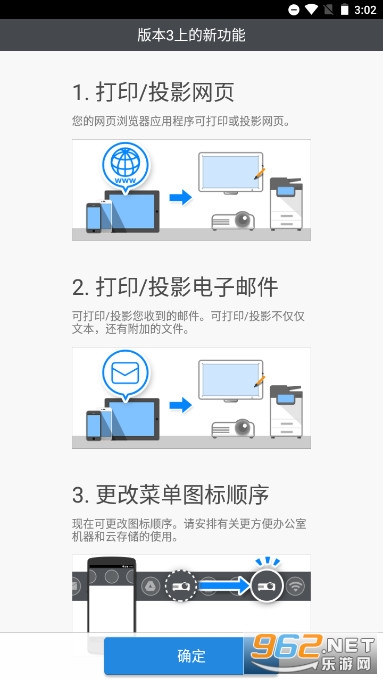
1.在復印機上選擇“計數器按鈕”。
2.選擇“系統設置”
3.進入“管理員工具”
4.選擇“通訊簿管理”
5.在左邊上框中選擇“新編入”
6.選擇“更改”。
7.在此鍵入名稱(用于存儲掃描設置的文件名稱),例如SYBDN
8.點“確定”
9.再次選擇“文件夾”
10.選擇“更改”
11.在此鍵入剛才設置好的共享文件夾路徑,例如:192.168.1.180UsersAdministrator\Desktop\掃描文件。
12.點“確定”
13.返回“通訊簿管理”界面,選擇剛才設置好的掃描
14.選擇“文件夾”選項,點“瀏覽網絡”
15.選擇“登錄”,并鍵入“admin”。
16.點“確定”
17.密碼為空,不寫。
18.點“確定”
RICOH智能設備連接器使您可以通過NFC,低功耗藍牙,QR碼或MFP的IP地址或主機名在智能設備上注冊RICOH多功能打印機(MFP)或投影儀,從而快速訪問RICOH多功能打印機(MFP)或投影儀。
-打印或投影存儲在智能設備或Box,Dropbox,Google Drive,Microsoft OneDrive上的文檔和圖像。
-打印電子郵件,文件附件和網頁。
-從打印服務器打印。
掃描相關功能:
-掃描到智能設備或Box,Dropbox,Google Drive或Microsoft OneDrive。
投影相關功能:
-在智能設備上或在Box,Dropbox,Google Drive或Microsoft OneDrive中將文檔和圖像投影到RICOH投影儀和RICOH Interactive Whiteboard。*
-項目電子郵件,文件附件和網頁。
-保存已在RICOH交互式白板上注釋的文檔。
其它功能:
-使用智能設備進行用戶認證。
-自動搜索同一網絡上的可用計算機。**
支持的語言:
阿拉伯文,巴西葡萄牙文,加泰羅尼亞文,中文(繁體和簡體),捷克文,丹麥文,荷蘭文,英文,芬蘭文,法文,德文,希臘文,希伯來文,匈牙利文,義大利文,日文,韓文,挪威文,波蘭文,葡萄牙文,俄文,西班牙文,瑞典文,泰文,土耳其文,越南文
理光Connector官網地址:https://www.ricoh.com/software/connector
那么,如何才能實現您所期望的理光下一代工作方式呢?答案是“理光智能設備連接器”。
智能設備在商業場景中的應用越來越廣泛,但與辦公設備的連接過程復雜且仍然存在壓力。有了理光智能設備連接器,那些復雜的程序變得簡單,您可以無縫連接到各種設備。
只需將智能設備放在上面即可操作多功能產品,只需讀取二維碼即可操作投影儀或電子白板。通過智能設備與其他設備連接提供的數據將支持快速決策和高水平的價值創造。只需下載免費應用程序即可立即開始。您的日常工作環境將變得更具創造力。
Connector理光打印機手機打印軟件支持各品牌打印機。例如:華為、小米、聯想、惠普、愛普生、佳能、柯美、富士施樂、理光、兄弟、利盟、得力等等。自動搜索打印機,無需登錄注冊APP,簡單易用
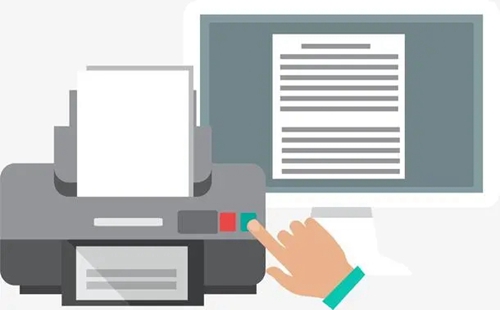 手機打印機軟件(共32個)
手機打印機軟件(共32個)
在數字化快速發展的今天,紙質文檔的需求仍然占據重要地位,打印機app可以滿足用戶隨時隨地打印的需求,
進入專區> nokoprint中文版
19.4M / 中文 / 10.0 / v5.10.8
nokoprint中文版
19.4M / 中文 / 10.0 / v5.10.8
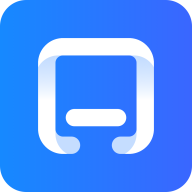 小猿打印機app
49.6M / 中文 / 10.0 / v3.14.2 最新版
小猿打印機app
49.6M / 中文 / 10.0 / v3.14.2 最新版
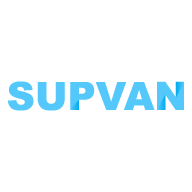 碩方打印app
102.3M / 中文 / 10.0 / v1.11.6 安卓版
碩方打印app
102.3M / 中文 / 10.0 / v1.11.6 安卓版
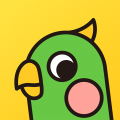 漢印錯題打印機app
97.4M / 中文 / 10.0 / v3.8.5
漢印錯題打印機app
97.4M / 中文 / 10.0 / v3.8.5
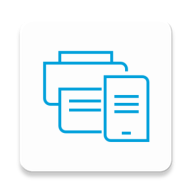 HP Smart(惠普移動打印安卓版)
137M / 中文 / 10.0 / v18.5.0.5369
HP Smart(惠普移動打印安卓版)
137M / 中文 / 10.0 / v18.5.0.5369
 fuji xerox打印機軟件
36.2M / 中文 / 9.2 / v2.5.2 新版本
fuji xerox打印機軟件
36.2M / 中文 / 9.2 / v2.5.2 新版本
 手機辦公軟件(共768個)
手機辦公軟件(共768個)
辦公軟件是幫助我們進行工作輔助的有力道具,而且智能手機的強大功能,許多軟件都推出手機版,讓你隨時隨地
進入專區>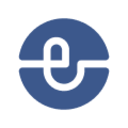 易遨云app手機版
90.3M / 中文 / 10.0 / v4.2.8
易遨云app手機版
90.3M / 中文 / 10.0 / v4.2.8
 G平臺格力app最新版本
40.3M / 中文 / 10.0 / v11.2.20210319 安卓版
G平臺格力app最新版本
40.3M / 中文 / 10.0 / v11.2.20210319 安卓版
 營銷助手app官方版
110.0M / 中文 / 10.0 / v3.64.2 最新版
營銷助手app官方版
110.0M / 中文 / 10.0 / v3.64.2 最新版
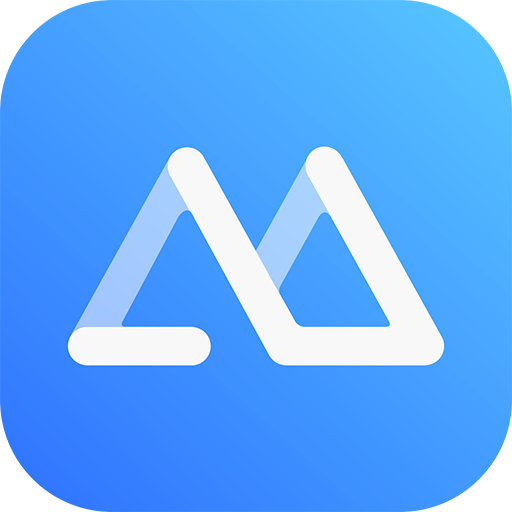 傲軟投屏app
51.2M / 中文 / 10.0 / v1.8.11
傲軟投屏app
51.2M / 中文 / 10.0 / v1.8.11
 敬業云最新版
114.7M / 中文 / 10.0 / v4.3.6
敬業云最新版
114.7M / 中文 / 10.0 / v4.3.6
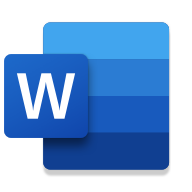 Microsoft Word軟件
182.6M / 中文 / 10.0 / v16.0.17726.20080 最新版
Microsoft Word軟件
182.6M / 中文 / 10.0 / v16.0.17726.20080 最新版
熱門評論
最新評論